2.11.4. Analiza zakupy/sprzedaż
Analiza zakupy/sprzedaż jest to raport umożliwiający przeprowadzenie analizy zakupowej rozszerzonej o dane dotyczące sprzedaży. W tym miejscu użytkownik może porównywać dane zakupowe i sprzedażowe z tego samego lub z różnych okresów. Raport można wykorzystać np. do analizy trafności zamówienia towarów sezonowych względem rzeczywistej sprzedaży. Funkcjonalność jest dostępna dla użytkowników korzystających z usługi "Analityka rozszerzona" z przypisanym uprawnieniem ANZAK_LIST (Prawa) lub rolą Analityk (Role).
Raport jest dostępny z poziomu modułu Analityka > Zakupy > Analiza zakupy/sprzedaż. Po wejściu do modułu wyświetlone zostaną filtry, które użytkownik może skonfigurować zgodnie z potrzebami, aby w raporcie uwzględniono dane z oczekiwanego zakresu. Filtry są cały czas dostępne w raporcie i można je wyświetlić/ukryć za pomocą przycisku Pokaż filtry/Ukryj filtry. Przykładowy widok ustawień filtrowania:
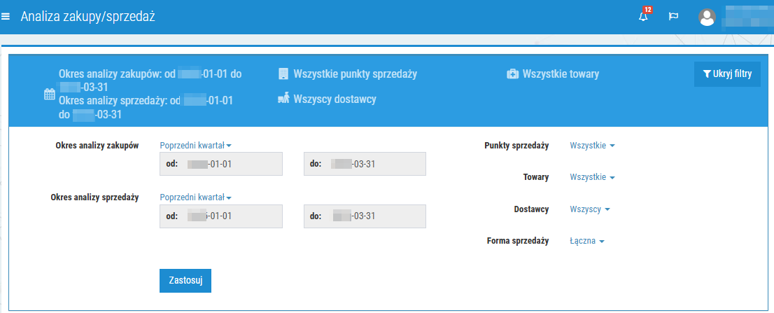
Rys. 1. Raport "Analiza zakupy/sprzedaż", dostępne filtry
Po skonfigurowaniu filtrów zgodnie z potrzebami, należy kliknąć Zastosuj, co skutkować będzie wygenerowaniem raportu. Przykładowy widok:
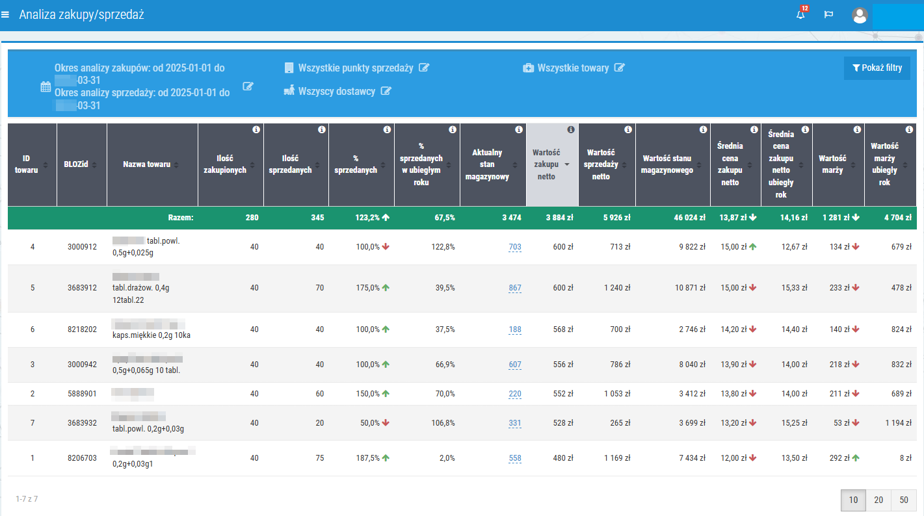
Rys. 2. Raport "Analiza zakupy/sprzedaż", przykładowy widok
Na raport Analiza zakup/sprzedaż składa się lista towarów posortowana domyślnie według wartości zakupu netto (dane z okresu analizy zakupów wprowadzonego w filtrach). W poszczególnych kolumnach raportu użytkownik może odczytać dane zakupowe i sprzedażowe poszczególnych towarów. W górnej części okna widoczne jest podsumowanie zgromadzonych informacji dotyczących towarów z listy ze wskazanych okresów analizy (pasek na zielonym tle). Znaczenie poszczególnych kolumn:
- Ilość zakupionych – ile danego towaru zakupiono we wskazanym w filtrach okresie analizy zakupów.
- Ilość sprzedanych – ile danego towaru sprzedano we wskazanym w filtrach okresie analizy sprzedaży (bez uwzględnienia zaliczek).
- % sprzedanych – procent wykorzystania zakupionego towaru we wskazanych okresach sprzedażowych i zakupowych. Obok wartości procentowych widoczne są strzałki, które informują o trendzie względem wartości z roku ubiegłego (porównywany jest analogiczny okres sprzedażowy i zakupowy względem okresów analizy ustawionych przez użytkownika w filtrach).
 – trend dodatni względem wartości z ubiegłego roku.
– trend dodatni względem wartości z ubiegłego roku. – trend ujemny względem wartości z ubiegłego roku.
– trend ujemny względem wartości z ubiegłego roku. - % sprzedanych w ubiegłym roku – procent wykorzystania zakupionego towaru w analogicznych okresach sprzedażowych i zakupowych ubiegłego roku. Po skierowaniu kursora na nagłówek kolumny widoczny będzie dodatkowy opis oraz zakres uwzględnianych dat.
- Aktualny stan magazynowy – stan magazynowy zgodny ze stanem faktycznym (aktualnym na moment generowania raportu). Szczegóły stanu magazynowego (ilości dostępne, wstrzymane, zarezerwowane oraz daty ważności poszczególnych dostaw) można sprawdzić klikając w wybraną wartość w kolumnie Aktualny stan magazynowy, np.:
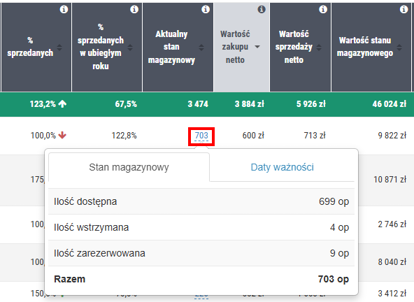
Rys. 3. Szczegóły stanu magazynowego wybranego towaru
- Wartość zakupu netto – koszt zakupu netto, dane z okresu analizy zakupów wskazanego w filtrach.
- Wartość sprzedaży netto – wartość sprzedaży netto z okresu analizy sprzedaży wskazanego w filtrach. Dane w kolumnie nie uwzględniają zaliczek.
- Wartość stanu magazynowego – wartość stanu magazynowego (dane w raporcie są zgodne ze stanem faktycznym, aktualne na moment generowania raportu).
- Średnia cena zakupu netto – dane z okresu analizy zakupów wskazanego w filtrach. Przy średnich cenach zakupu netto widoczne są strzałki, które informują o trendzie względem wartości z roku ubiegłego (porównywany jest analogiczny okres zakupowy względem okresu analizy ustawionego przez użytkownika w filtrach).
 – trend dodatni względem wartości z ubiegłego roku.
– trend dodatni względem wartości z ubiegłego roku. – trend ujemny względem wartości z ubiegłego roku.
– trend ujemny względem wartości z ubiegłego roku. - Średnia cena zakupu netto ubiegły rok – średnie ceny zakupu netto z roku ubiegłego (z analogicznego okresu zakupowego). Po skierowaniu kursora na nagłówek kolumny widoczny będzie dodatkowy opis oraz zakres uwzględnianych dat.
- Wartość marży – dane z okresu sprzedażowego wskazanego przez użytkownika w filtrach. Przy wartości marży widoczne są strzałki, które informują o trendzie względem roku ubiegłego (porównywany jest analogiczny okres zakupowy względem okresu analizy ustawionego przez użytkownika w filtrach). Zaliczki nie są uwzględniane.
- Wartość marży ubiegły rok – wartość marży z roku ubiegłego (z analogicznego okresu sprzedażowego)
UWAGA! Korekty zakupu są ujęte zgodnie z datą przyjęcia danej korekty. Mogą wystąpić rozbieżności w stosunku do raportów generowanych w systemie KS-AOW, gdzie korekty zakupu są ujęte do okresu, w którym przyjęta została faktura pierwotna.
Dostępne opcje filtrowania:
- Okres analizy zakupów – domyślnym okresem analizy zakupów jest Poprzedni kwartał, jednak użytkownik może wybrać z listy inny okres analizy (rys. poniżej) oraz wskazać dowolnie wybrany zakres dat (opcja Dowolny zakres dat).
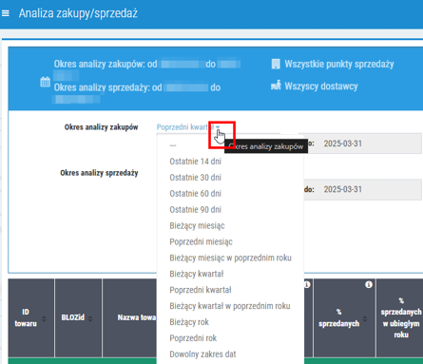
Rys. 4. Filtr "Okres analizy zakupów"
- Okres analizy sprzedaży – okres sprzedażowy, który zostanie uwzględniony podczas generowania raportu. Domyślnym okresem jest Poprzedni kwartał, jednak użytkownik może wybrać z listy inny okres analizy (rys. poniżej) oraz wskazać dowolnie wybrany zakres dat (opcja Dowolny zakres dat).
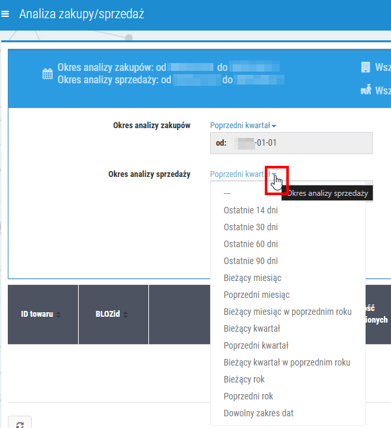
Rys. 5. Filtr "Okres analizy sprzedaży"
- Punkty sprzedaży – w tym miejscu należy wskazać punkty sprzedaży, które zostaną uwzględnione w raporcie (domyślnie wskazane są wszystkie punkty sprzedaży). Dostępne opcje to Wszystkie, Z grupy (Grupowanie aptek) i Wybrane. Szczegółowy opis filtrowania według aptek został zaprezentowany w odrębnym rozdziale poświęconym Wskaźnikom efektywności KPI (filtr Punkty sprzedaży).
- Towary – możliwość wskazania konkretnych towarów, które zostaną uwzględnione w raporcie (domyślnie wskazane są wszystkie towary). Użytkownik ma do dyspozycji szereg filtrów, umożliwiających wskazywanie towarów według konkretnych cech i producenta, z wybranej grupy asortymentowej czy z pliku CSV. Szczegółowy opis filtrowania towarów został zaprezentowany w odrębnym rozdziale poświęconym Wskaźnikom efektywności KPI (filtr Towary).
- Dostawcy – możliwość zawężenia wyników do produktów od wybranych dostawców (domyślnie wskazani są wszyscy dostawcy).
- Forma sprzedaży – za pomocą filtra można analizować sprzedaż pochodzącą z apteki internetowej (filtr dotyczy wyłącznie danych sprzedażowych). Dostępne opcje:
- Łączna – w raporcie uwzględniona zostanie sprzedaż stacjonarna oraz internetowa.
- Stacjonarna – w raporcie uwzględniona zostanie wyłącznie sprzedaż stacjonarna (czyli tradycyjna sprzedaż bezpośrednio w aptece).
- Internetowa – w raporcie uwzględniona zostanie wyłącznie sprzedaż internetowa (zawiera rezerwacje wykonane za pośrednictwem KtoMaLek).
Wprowadzone filtry można usunąć za pomocą przycisku  , wówczas ustawienia filtrowania powrócą do ustawień domyślnych. Aktualnie ustawione opcje filtrowania są cały czas widoczne w raporcie (niebieski panel w górnej części okna).
, wówczas ustawienia filtrowania powrócą do ustawień domyślnych. Aktualnie ustawione opcje filtrowania są cały czas widoczne w raporcie (niebieski panel w górnej części okna).